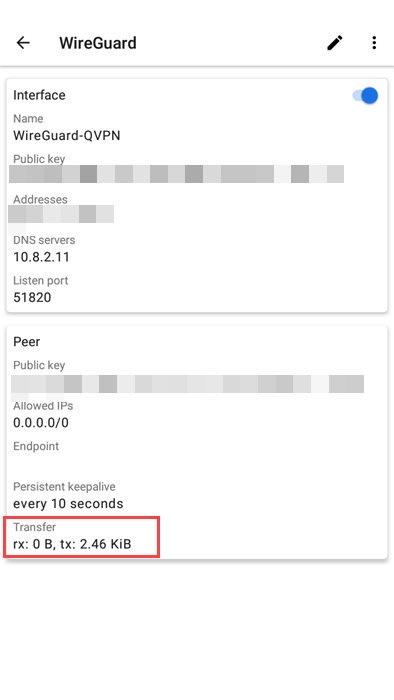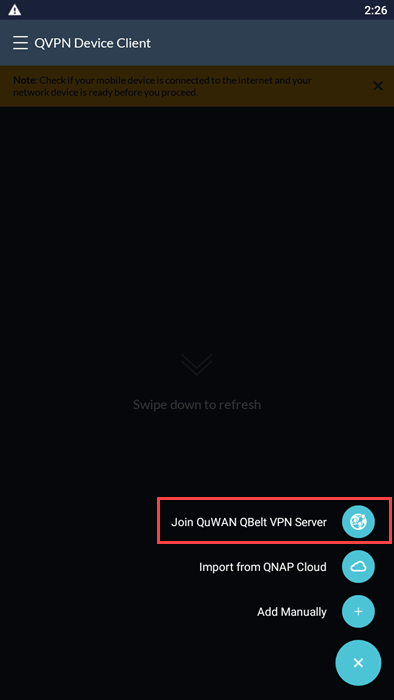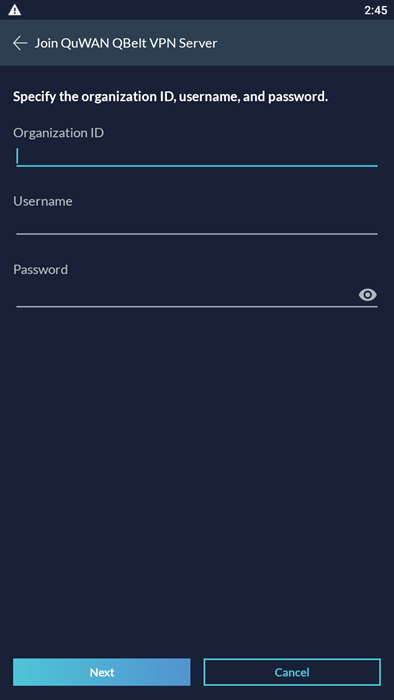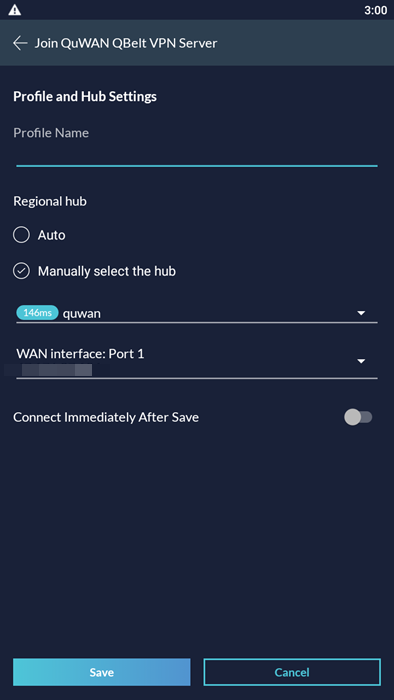如何設定及使用 QVPN Service 和 QVPN 裝置用戶端
QVPN Service
關於 QVPN Service
QVPN Service 是一款用於建立和管理 VPN 伺服器及用戶端連線的 QNAP 裝置整合工具。
下表列出有關 QVPN Service 相容性的詳細資訊。
| QVPN Service 版本 | 支援的韌體 | 支援的通訊協定 |
|---|---|---|
| QVPN Service 2.0.x |
|
|
| QVPN Service 2.1.x | QTS 4.3.6(僅 TS-128 和 TS-228) |
|
| QVPN Service 2.2.x | QTS 4.4.1 |
|
| QVPN Service 2.3.x | QTS 4.5.x | |
| QVPN Service 2.4.x | QTS 5.0.x (ARM) | |
| QVPN Service 3.0.x | QTS 5.0.x (x86) |
|
使用者介面元件
QVPN Service 使用者介面有三個主要區域。
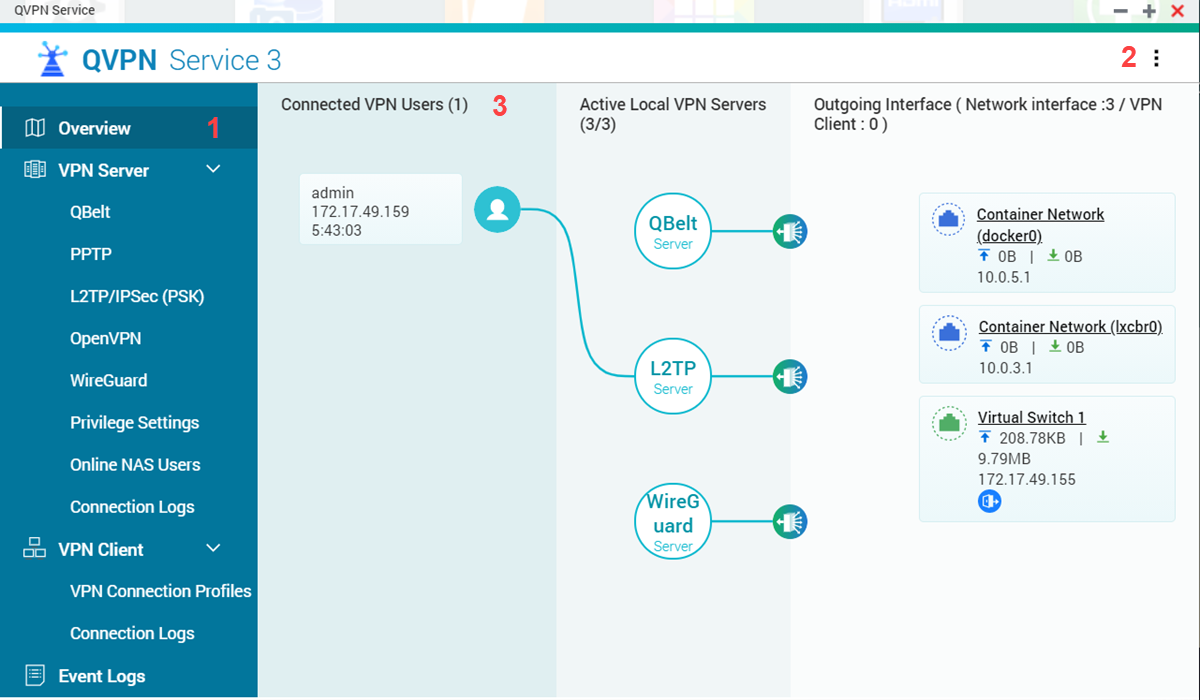
| 標籤 | 區域 | 說明 |
|---|---|---|
| 1 | 選單 | 選單有四個部分:總覽、VPN 伺服器、VPN 用戶端、事件記錄 提示: 您可以按一下 |
| 2 | 工具列 | 按一下
|
| 3 | 主面板 | 主面板顯示所選取的畫面。 |
總覽
[總覽]畫面提供 QVPN Service 狀態的總覽資訊。
| 區段 | 說明 |
|---|---|
| 已連線的 VPN 使用者 | 顯示目前已連線至本機 VPN 伺服器的使用者相關資訊。包含下列資訊:
|
| 使用中的本機 VPN 伺服器 | 顯示 NAS 上運行之 VPN 伺服器的相關訊息。包含使用中的連線和對外網路介面。 若要檢視伺服器設定,請按一下伺服器圖示。 |
| 對外網路介面 | 顯示與每個本機 VPN 伺服器之對外網路介面相關的資訊,包含下列資訊:
|
VPN 伺服器設定
啟用 QBelt VPN 伺服器
QBelt 是一種專屬通訊協定,結合了 DTLS 和 AES-256 加密機制。
QVPN Service 2.1.x 不支援使用 QBelt 通訊協定。
QVPN Service 將儲存 QBelt VPN 伺服器設定。
啟用 PPTP VPN 伺服器
PPTP(點對點通道通訊協定)可透過建立虛擬私人網路 (VPN),從遠端安全傳輸資料到 NAS。Windows、Mac、Linux 以及行動裝置皆支援 PPTP。
PPTP 伺服器使用 TCP 埠 1723 建立用戶端連線。
如果 QTS 執行個體使用 Microsoft Azure、Google Cloud 或 Catalyst Cloud 代管,則 QVPN Service 不支援 PPTP,因為這些雲端平台不支援封裝點對點網路連結所需的通用路由封裝 (GRE) 協定。
QVPN Service 將儲存 PPTP VPN 伺服器設定。
啟用 L2TP/IPSec VPN 伺服器
L2TP(第二層通道通訊協定)是結合第二層轉址 (L2F) 與點對點通道通訊協定 (PPTP) 的技術。相較於 PPTP 僅於兩端點間建立單一通道,L2TP 支援多通道,
且可搭配 IPsec 加密協議以提供保密性、驗證及整合式檢查,藉此保護 L2TP 封包。
結合這兩種通訊協定的做法稱為 L2TP/IPsec,是安全性極佳的 VPN 解決方案。Windows、Mac、Linux 以及行動裝置皆支援 L2TP/IPSec。
-
500
-
1701
-
4500
QVPN Service 將儲存 L2TP/IPSec VPN 伺服器設定。
啟用 OpenVPN 伺服器
OpenVPN 是一款採用 SSL 加密保護機制的開放原始碼 VPN 解決方案。
QVPN Service 將儲存 OpenVPN VPN 伺服器設定。
下載 OpenVPN 設定檔
OpenVPN 伺服器設定一旦有所變更,用戶端就必須匯入更新的設定檔或憑證。
QVPN Service 將下載 OpenVPN 設定檔。
啟用 WireGuard VPN 伺服器
WireGuard 是開放原始碼 VPN 通訊協定,運用使用者資料包通訊協定 (UDP) 進行網路通訊。該通訊協定使用多種加密工具來實現安全的 VPN 通道。
QVPN Service 將套用 WireGuard VPN 伺服器設定。
編輯 DNS 快速設定精靈設定
網域名稱系統 (DNS) 可將網站名稱轉換為 IP 位址。DNS 以簡單易記的 URL(如 www.qnap.com)代替複雜冗長的 IP 位址,讓使用者輕鬆存取網站和服務。DNS 快速設定精靈可協助使用者選擇最符合需求的 DNS 服務。此精靈的預設選項適用於大多數情況,但進階使用者也可視需要設定其他 DNS 服務。
QVPN Service 將 DNS 設定套用至 VPN 伺服器或用戶端。
權限設定
若要檢視 VPN 使用者帳號的清單、刪除 VPN 使用者帳號,或管理各個 VPN 伺服器的核准存取權限,請前往。
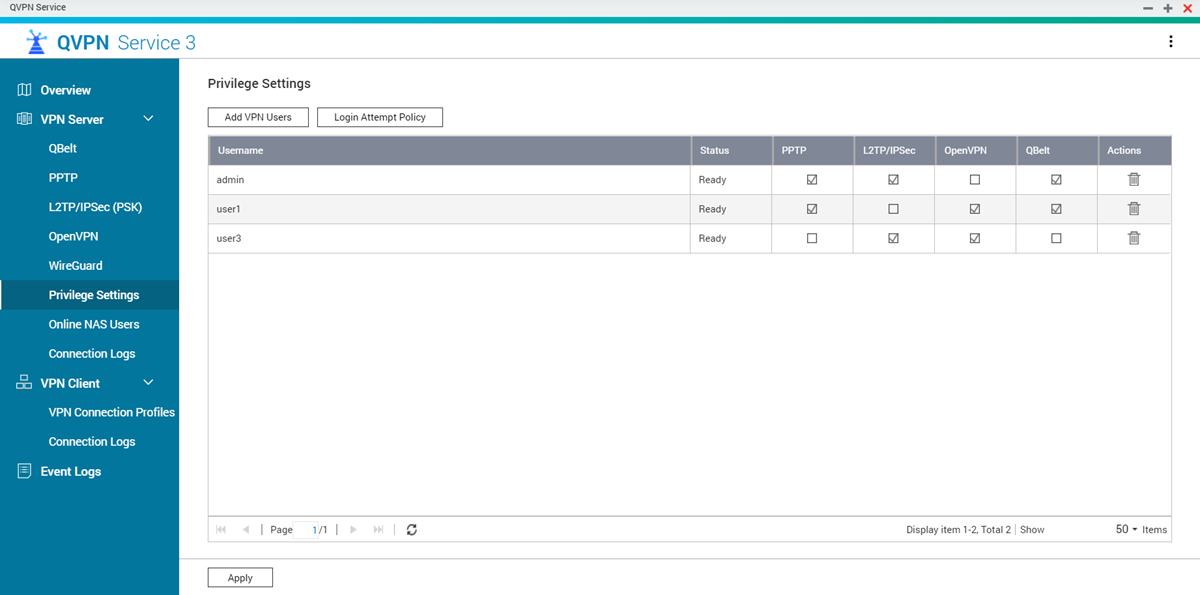
新增 VPN 使用者
QVPN Service 將新增 VPN 使用者。
設定 VPN 使用者的登入嘗試原則
登入嘗試原則可在 VPN 連線驗證過程中防止暴力攻擊的風險。
QVPN Service 將套用登入嘗試原則設定。
監控線上 NAS 使用者
[Online NAS 使用者]視窗會列出與 NAS 上執行的 VPN 伺服器之間的連線。其中包含登入時間、開機累計時間、使用者名稱、來源 IP、VPN 用戶端 IP,以及連線方式。
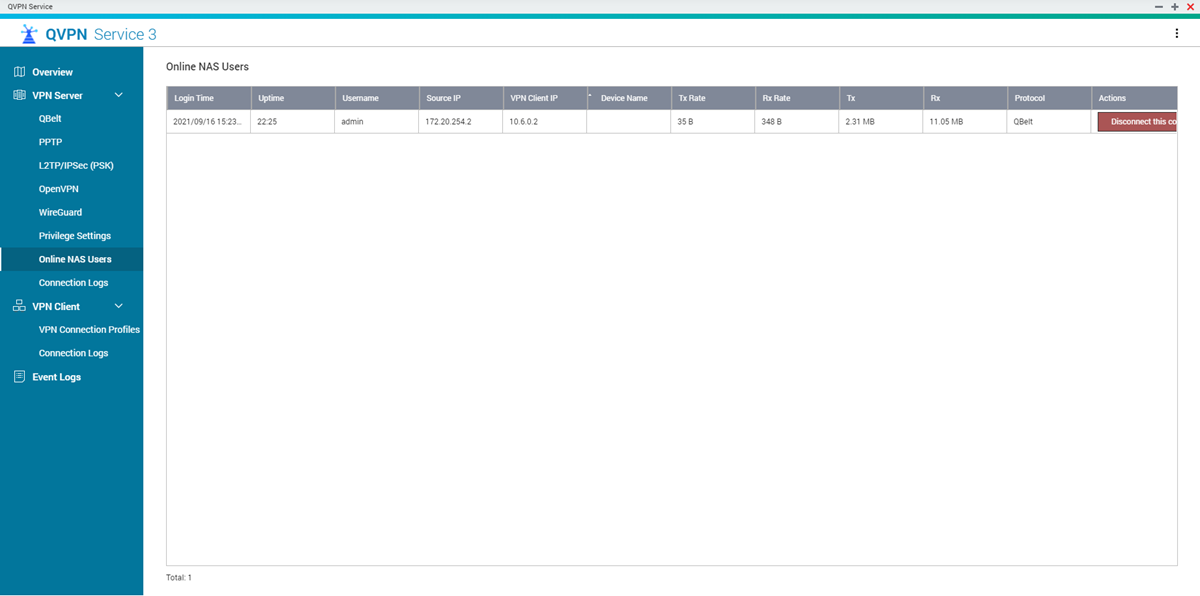
在[動作]下方按一下[踢除此連線]來停用 VPN 通道連線。
管理 VPN 伺服器連線記錄
[連線記錄]頁面顯示與 QVPN Service 中 VPN 伺服器的連線記錄。記錄的資訊包含連線日期、連線時間、使用者名稱、來源 IP 以及其他詳細資訊。

按一下[清除記錄]可刪除所有 VPN 伺服器連線記錄。
VPN 用戶端設定
QVPN Service 用戶端可讓 NAS 使用 PPTP、OpenVPN、L2TP/IPSec、QBelt 或 WireGuard 通訊協定遠端連線到 VPN 伺服器。
-
新增 OpenVPN 連線時,需有 OpenVPN 設定檔才可建立連線。
-
更改伺服器 IP 位址後自動重新連線至 VPN 伺服器時,L2TP、PPTP 和 QBelt VPN 連線無法重新解析網域名稱(伺服器位址)。如果 IP 位址已更改,則必須手動重新連線至 VPN 伺服器。
VPN 用戶端連線設定檔
若要檢視現有的 VPN 用戶端連線設定檔,請前往。您可以對 VPN 用戶端連線設定檔執行以下動作。
根據預設,QVPN Service 中的 VPN 伺服器預備使用以下 IP 子網路。若其他連線也被設定為使用此範圍,則會發生 IP 衝突。新增此連線之前,請確認不會造成 IP 衝突。
如果啟用的 VPN 伺服器使用預留的 IP 子網路,您將無法使用相同的 IP 子網路來設定您的 VPN 用戶端連線設定檔。
| VPN 伺服器 | IP 子網路 |
|---|---|
| PPTP | 10.0.0.0/24 |
| L2TP | 10.2.0.0/24 |
| OpenVPN | 10.8.0.0/24 |
| QBelt | 10.6.0.0/24 |
| WireGuard | 198.18.7.0/24 |
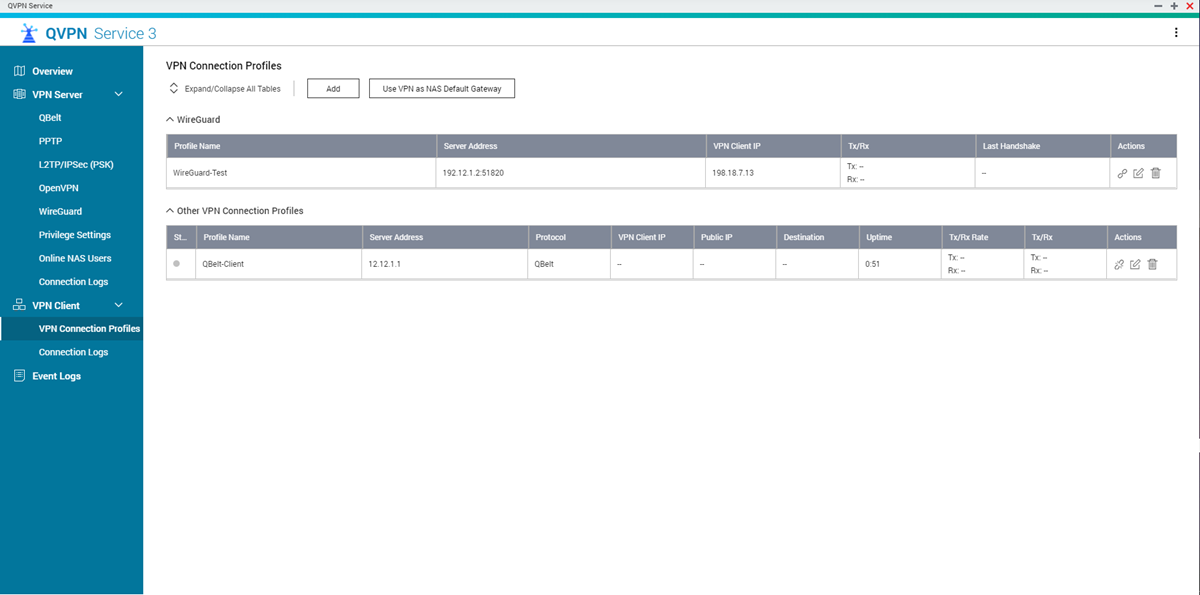
| 動作 | 使用者操作 |
|---|---|
| 連線 | 按一下 |
| 編輯 | 按一下 |
| 刪除 | 按一下 |
建立 QBelt VPN 用戶端連線
QVPN Service 將儲存 QBelt VPN 用戶端設定。
建立 PPTP VPN 用戶端連線
QVPN Service 將儲存 PPTP VPN 用戶端設定。
建立 L2TP/IPSec VPN 用戶端連線
QVPN Service 將儲存 L2TP/IPSec VPN 用戶端設定。
建立 OpenVPN 連線
QVPN Service 將儲存 OpenVPN VPN 用戶端設定。
建立 WireGuard VPN 用戶端連線
您可以透過 QVPN Service 將您的裝置設成 WireGuard VPN 用戶端,使其僅連線到不同裝置上設定的 WireGuard 伺服器。
QVPN Service 將建立 WireGuard VPN 用戶端連線設定檔。
使用 VPN 作為 NAS 預設閘道
-
若主要 VPN 中斷連線,系統會自動切換預設閘道。
-
若 NAS 預設閘道已從「自動」變更為「固定」,則此選項不適用。如需詳細資訊,請參閱「網路與虛擬交換器」文件。
QVPN Service 隨即啟動 VPN 閘道。
管理 VPN 用戶端連線記錄
[連線記錄]頁面顯示與 QVPN Service 中 VPN 用戶端的連線記錄。記錄的資訊包含連線日期、連線時間、使用者名稱、來源 IP 以及其他詳細資訊。

按一下[清除記錄]可刪除所有 VPN 用戶端連線記錄。
QVPN Service 事件記錄
[事件記錄]頁面顯示有關 QVPN Service 的事件記錄。常見事件包括啟用/停用服務、變更設定,以及新增/移除設定檔。

事件記錄也會存放在 QuLog Center 的「系統事件記錄」部分。
QuWAN Orchestrator VPN 伺服器
編輯 QuWAN QBelt VPN 伺服器設定
除了 QVPN Service 之外,QNAP 也允許您使用 QuWAN Orchestrator 將您的 Hub 裝置設成 QBelt VPN 伺服器。在設定 SD-WAN 雲端解決方案中的 VPN 伺服器後,您可以新增多個 VPN 使用者,而用戶端可以使用 QVPN 裝置用戶端連線到 Hub。
QBelt 是一種 QNAP 專屬通訊協定,結合了 DTLS 和 AES-256 加密機制。QuWAN Orchestrator 允許使用者將自己的 QuWAN Hub 裝置設成 QBelt VPN 伺服器。
您只能在 QNAP NAS、QGD 交換器、QuCPE 及設定搭配 QuWAN vRouter Edition 的第三方 Hypervisor 上進行 QuWAN QBelt VPN 伺服器設定。
QuWAN Orchestrator 隨即儲存 VPN 伺服器設定。
按一下  來啟動 VPN 伺服器。
來啟動 VPN 伺服器。
新增 VPN 使用者
QuWAN Orchestrator 隨即新增 VPN 使用者。
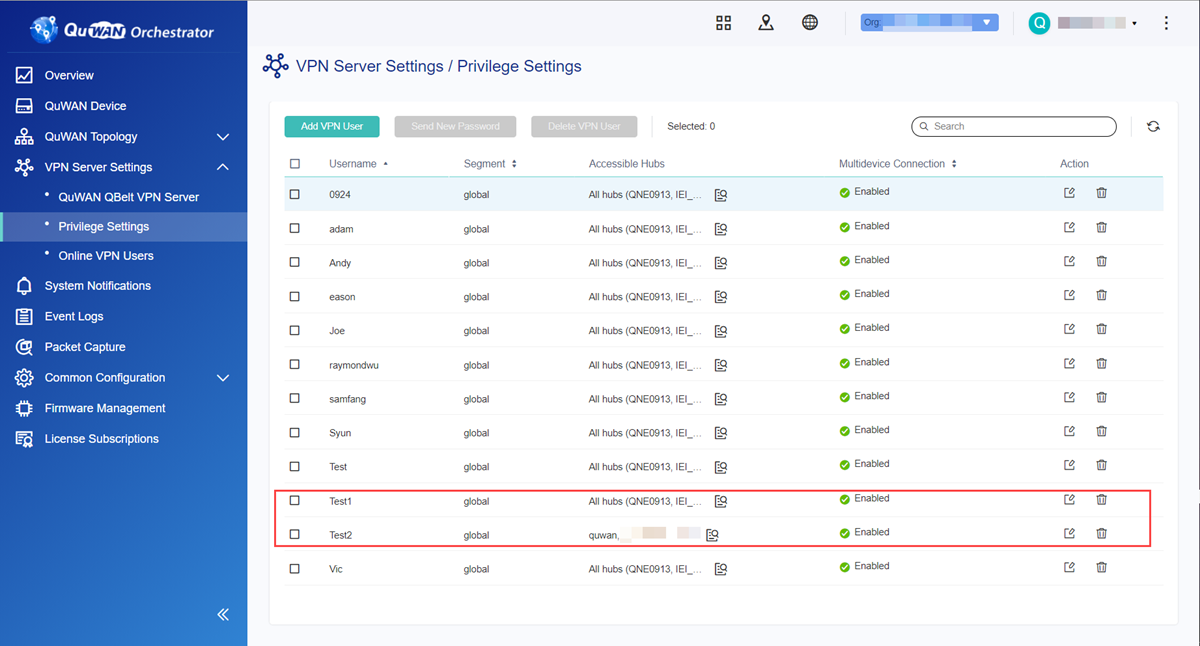
在 QuWAN Orchestrator 中新增 VPN 使用者後,電子郵件收件者會收到一封電子郵件,內含組織 ID、使用者名稱和密碼資料。請務必在編輯 QuWAN QBelt VPN 設定時輸,將這些資訊輸入 QVPN 裝置用戶端。
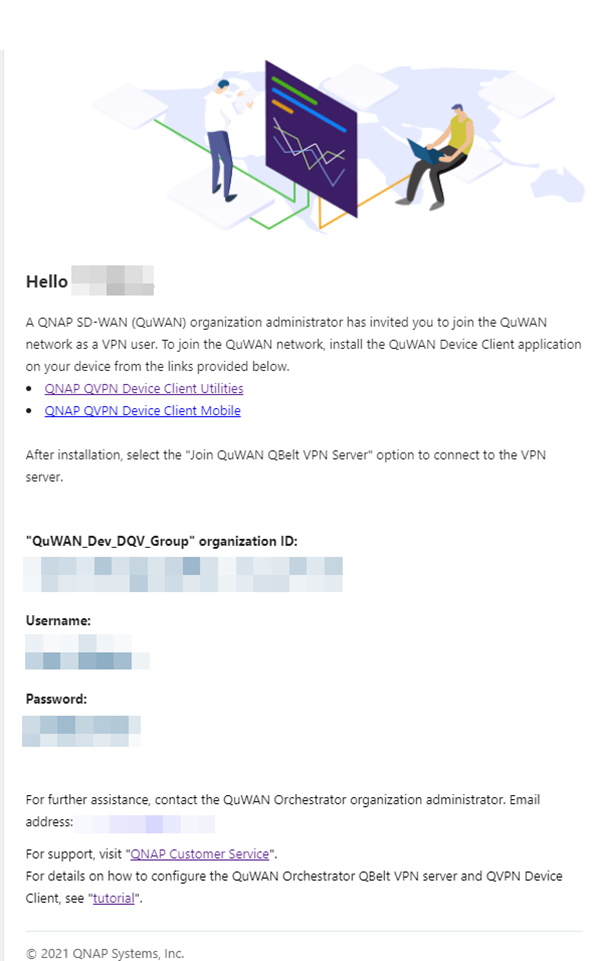
刪除 VPN 使用者
QuWAN Orchestrator 隨即刪除 VPN 使用者,並傳送電子郵件給 VPN 使用者來確認移除 VPN 使用者權限。

傳送新密碼給 VPN 使用者
您可以傳送電子郵件給指派的電子郵件地址,藉此重設 VPN 使用者密碼。您也可以使用這個程序,一次為多個 VPN 使用者重設密碼。
QuWAN Orchestrator 隨即將僅限使用一次的密碼電子郵件傳送給所選取的 VPN 使用者。
中斷線上 VPN 使用者的連線
若要限制線上 VPN 使用者數目或拒絕連接可疑的 VPN 使用者,您可以中斷已連線至 QuWAN Orchestrator VPN 伺服器的線上 VPN 使用者的連線。

QuWAN Orchestrator 隨即中斷所選 VPN 使用者的連線。
QVPN 裝置用戶端
關於 QVPN 裝置用戶端
QVPN 裝置用戶端可管理 QNAP 裝置上運行之 VPN 伺服器的連線。這款整合工具可用來監看 VPN 連線速度、檢查連線記錄以及存取裝置上的可用服務,並且支援 Windows、macOS、iOS 和 Android 裝置。
QVPN 裝置用戶端僅支援裝置上運行之 QBelt 伺服器的連線。
下表列出有關 QVPN 裝置用戶端通訊協定相容性的詳細資訊。
| 平台 | 支援的通訊協定 |
|---|---|
| Windows |
|
| macOS |
|
|
|
檢視目前的 VPN 連線詳細資料
[目前 VPN 連線]畫面顯示目前已連線 VPN 設定檔的相關資訊,包含位置、IP 位址和開機累計時間。此外,此畫面為裝置上運行的應用程式提供快速存取功能。
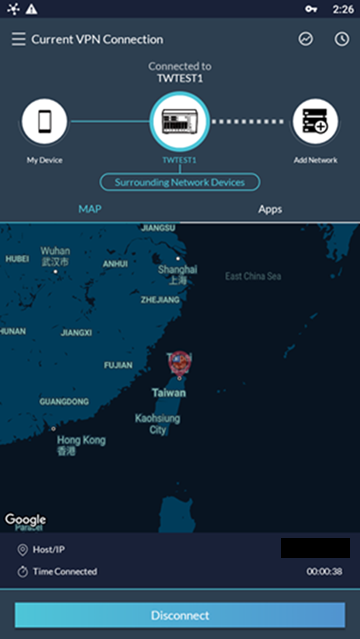

檢視 QVPN 裝置用戶端連線記錄
[連線記錄]畫面顯示 QVPN 裝置用戶端的記錄。常見事件包括啟用/停用服務、變更設定,以及新增/移除設定檔。
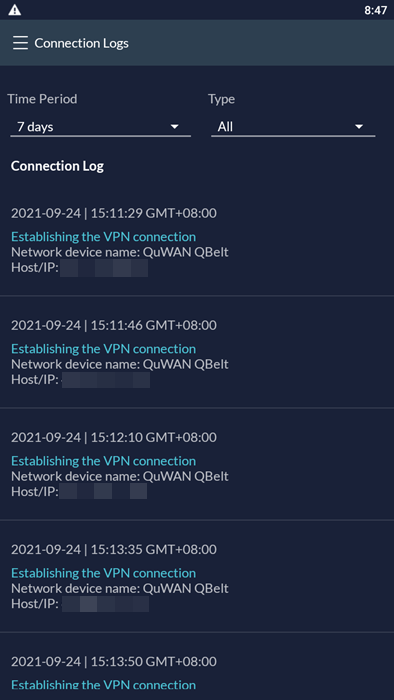
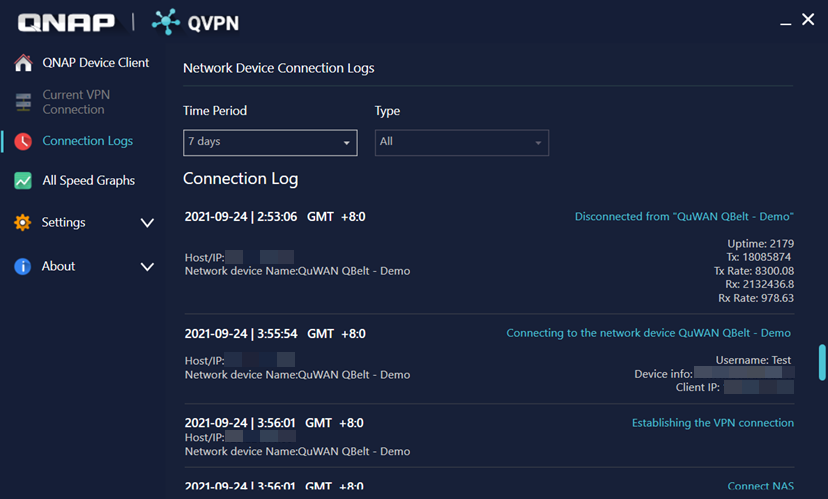
監控 VPN 傳輸速度圖
若要檢視 VPN 連線在所選時間區間的上傳和下載速度,請前往[所有傳輸速度圖]。
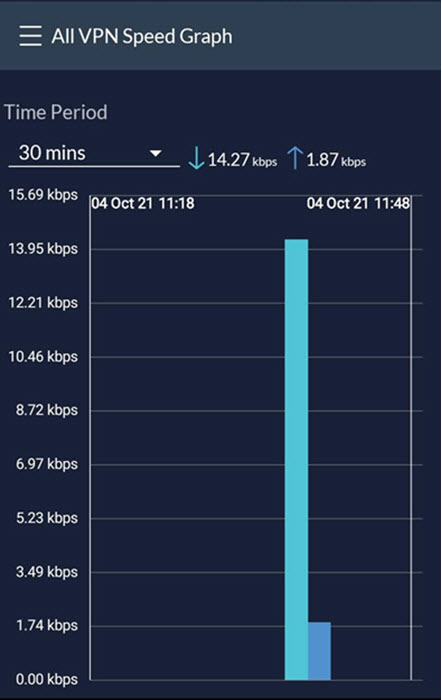

存取 QVPN 裝置用戶端設定
若要存取 QVPN 裝置用戶端設定,請前往[設定]。
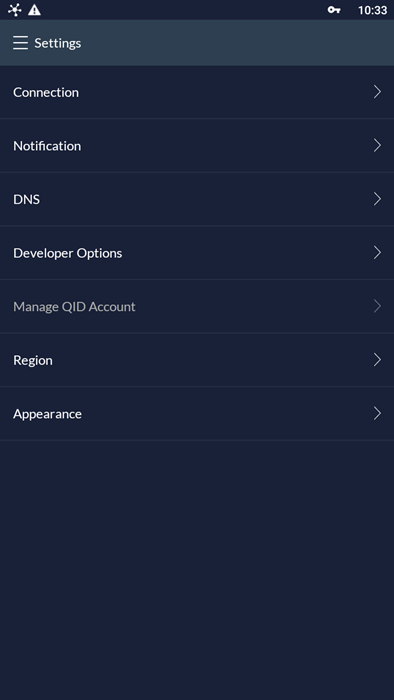

連線到 QVPN 伺服器
Windows
使用 Windows 10 裝置連線到 QBelt
使用 Windows 10 裝置連線到 PPTP
系統隨即在 PN 用戶端與 QVPN Service 之間建立 PPTP VPN 連線。
使用 Windows 10 裝置連線到 L2TP/IPSec
系統隨即在 PN 用戶端與 QVPN Service 之間建立 L2TP VPN 連線。
使用 Windows 10 裝置連線到 L2TP/IPSec - 進階
若按照使用 Windows 10 裝置連線到 L2TP/IPSec 中的步驟無法連線到 VPN 伺服器,可參照此處所列的程序處理。
- 使用系統管理員帳戶登入電腦。
- 開啟登錄編輯程式。
- 以滑鼠右鍵按一下[開始],然後選取[執行],或按Windows 標誌鍵+R。
- 輸入
regedit。 - 按一下[確定]。
- 瀏覽至 HKEY_LOCAL_MACHINE\ SYSTEM\CurrentControlSet\Services\PolicyAgent。
- 建立新的值。
- 前往。
- 以滑鼠右鍵按一下新增的值,然後選取[修改]。
- 將[數值名稱]設定為
AssumeUDPEncapsulationContextOnSendRule。 - 將[數值資料]設定為
2。
- 重新啟動電腦。
使用 Windows 10 裝置連線到 OpenVPN
從 OpenVPN 網站安裝 OpenVPN。
使用 Windows 10 裝置連線到 WireGuard
從 WireGuard 網站下載並安裝 WireGuard。
在 Windows 10 上進行 QuWAN QBelt VPN 用戶端設定
確保 VPN 使用者有收到 QuWAN Orchestrator 寄出的電子郵件,且其中包含編輯 QVPN 裝置用戶端 QuWAN QBelt VPN 設定時所需的組織 ID、使用者名稱和密碼。
QVPN Service 隨即建立與 QuWAN Orchestrator 中 QuWAN VPN 伺服器的 VPN 通道連線。
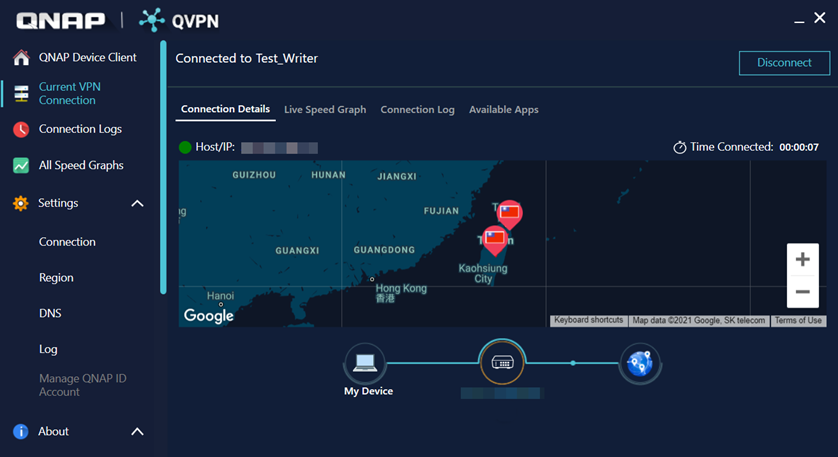
macOS
使用 macOS 10.13 裝置連線到 QBelt
使用 macOS 10.13 裝置連線到 L2TP/IPSec
使用 macOS 10.13 裝置連線到 OpenVPN
從 Tunnelblick 網站安裝 Tunnelblick。
使用 macOS 10.13 裝置連線到 WireGuard
從 WireGuard 網站下載並安裝 WireGuard。
在 macOS 10.13 上進行 QuWAN QBelt VPN 用戶端設定
繼續設定 VPN 用戶端前,請先確認以下事項。
-
QuWAN Hub 已設成 VPN 伺服器,並且已在 QuWAN Orchestrator 的[QuWAN QBelt VPN 伺服器]頁面中啟用。
-
在 QuWAN Orchestrator 的[權限設定]頁面中已新增 VPN 使用者。
-
VPN 使用者有收到 QuWAN Orchestrator 寄出的電子郵件,且其中包含編輯 QVPN 裝置用戶端 QuWAN QBelt VPN 設定時所需的組織 ID、使用者名稱和密碼。
QVPN Service 隨即建立與 QuWAN Orchestrator 中 QuWAN VPN 伺服器的 VPN 通道連線。

iOS
使用 iOS 裝置連線到 QBelt
使用 iOS 裝置連線到 L2TP/IPSec
使用 iOS 裝置連線到 OpenVPN
從 Apple App Store 安裝 OpenVPN Connect。
使用 iOS 裝置連線到 WireGuard
在 iOS 上進行 QuWAN QBelt VPN 用戶端設定
繼續設定 VPN 用戶端前,請先確認以下事項。
-
QuWAN Hub 已設成 VPN 伺服器,並且已在 QuWAN Orchestrator 的[QuWAN QBelt VPN 伺服器]頁面中啟用。
-
在 QuWAN Orchestrator 的[權限設定]頁面中已新增 VPN 使用者。
-
VPN 使用者有收到 QuWAN Orchestrator 寄出的電子郵件,且其中包含編輯 QVPN 裝置用戶端 QuWAN QBelt VPN 設定時所需的組織 ID、使用者名稱和密碼。
QVPN Service 隨即建立與 QuWAN Orchestrator 中 QuWAN VPN 伺服器的 VPN 通道連線。
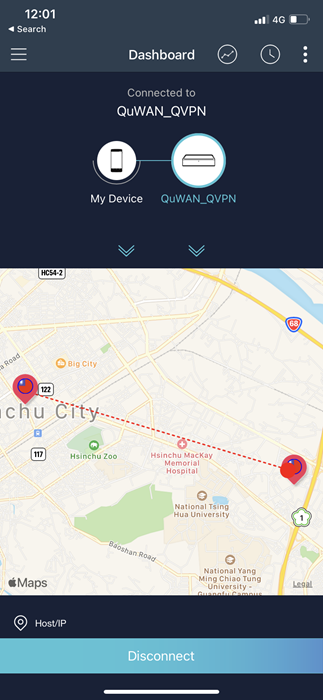
Android
使用 Android 7.0 裝置連線到 QBelt
使用 Android 7.0 裝置連線到 PPTP
使用 Android 7.0 裝置連線到 L2TP/IPSec
使用 Android 7.0 裝置連線到 OpenVPN
從 Google Play 商店安裝 OpenVPN Connect。
使用 Android 7.0 裝置連線到 WireGuard
在 Android 7.0 上進行 QuWAN QBelt VPN 用戶端設定
繼續設定 VPN 用戶端前,請先確認以下事項。
-
QuWAN Hub 已設成 VPN 伺服器,並且已在 QuWAN Orchestrator 的[QuWAN QBelt VPN 伺服器]頁面中啟用。
-
在 QuWAN Orchestrator 的[權限設定]頁面中已新增 VPN 使用者。
-
VPN 使用者有收到 QuWAN Orchestrator 寄出的電子郵件,且其中包含編輯 QVPN 裝置用戶端 QuWAN QBelt VPN 設定時所需的組織 ID、使用者名稱和密碼。
QVPN Service 隨即建立與 QuWAN Orchestrator 中 QuWAN VPN 伺服器的 VPN 通道連線。

 或
或  來收合或展開子選單項目。
來收合或展開子選單項目。 可存取下列選項:
可存取下列選項:
 可指定連線至 VPN 伺服器時要使用的網卡。可用選項包括:
可指定連線至 VPN 伺服器時要使用的網卡。可用選項包括:



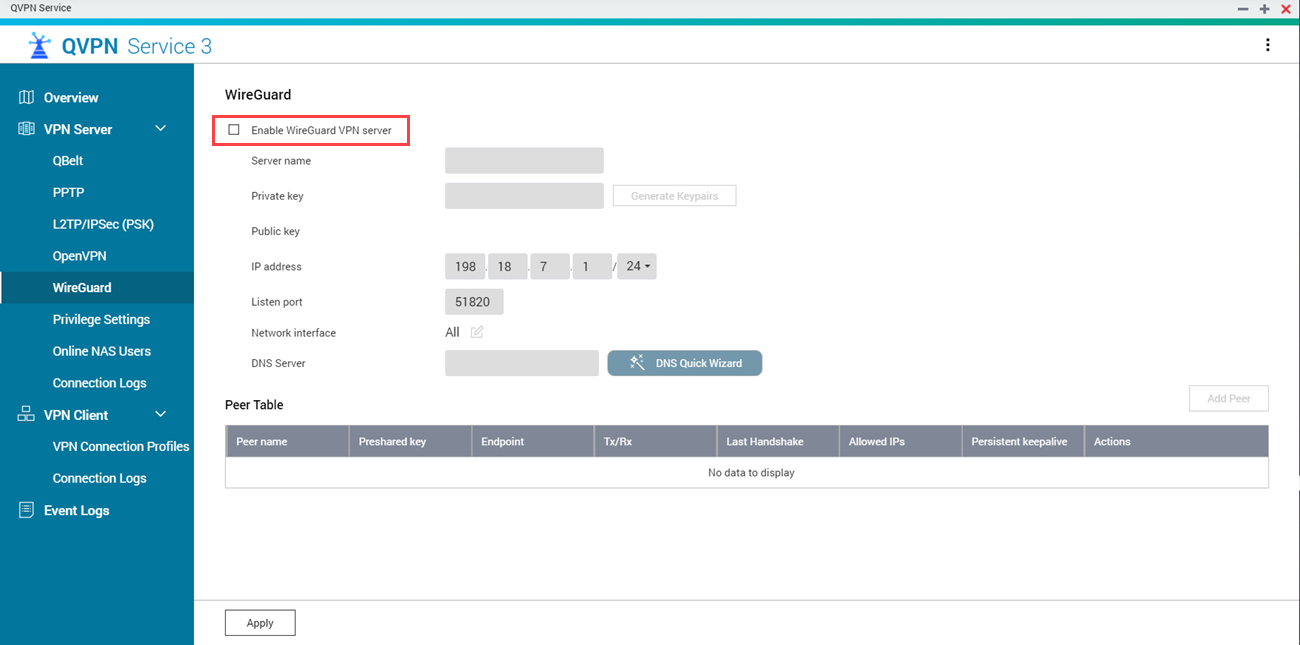


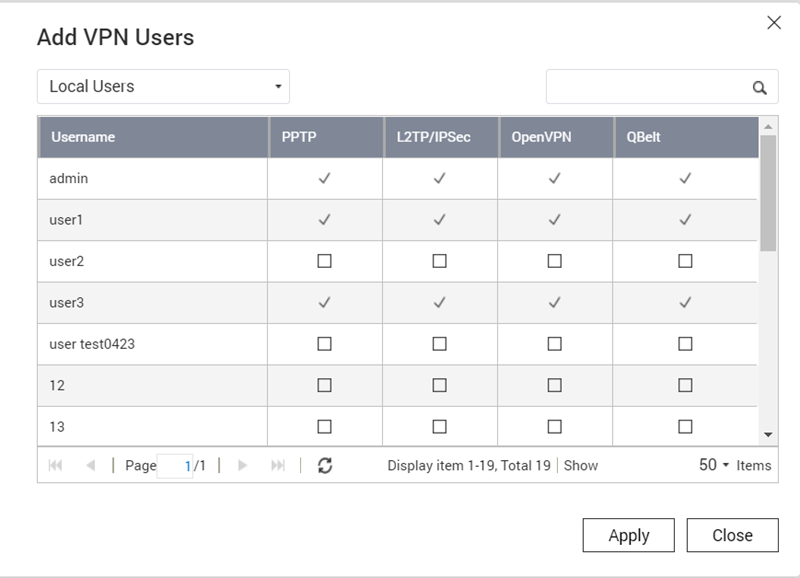


 可將 VPN 用戶端連線設定檔連線至 VPN 伺服器。
可將 VPN 用戶端連線設定檔連線至 VPN 伺服器。 可修改 VPN 用戶端連線設定檔。
可修改 VPN 用戶端連線設定檔。 可刪除 VPN 用戶端連線設定檔。
可刪除 VPN 用戶端連線設定檔。










 。
。

 可重新整理 UDP 服務連接埠號碼。
可重新整理 UDP 服務連接埠號碼。

 。
。

 。
。




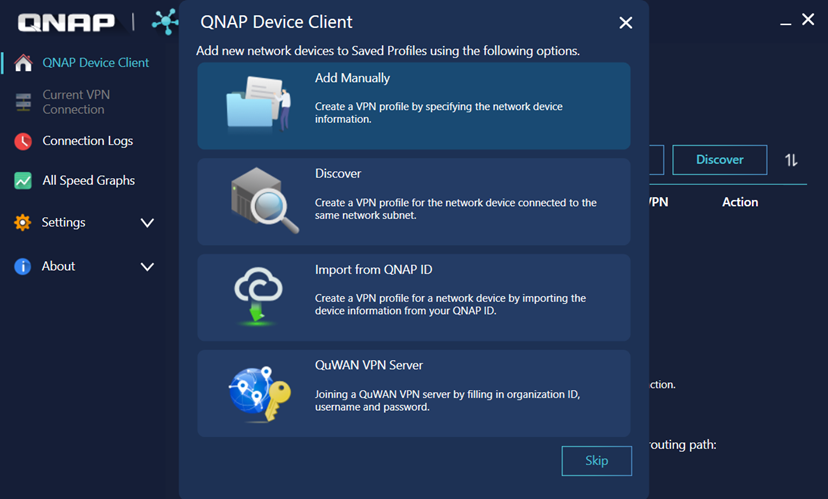
 。
。







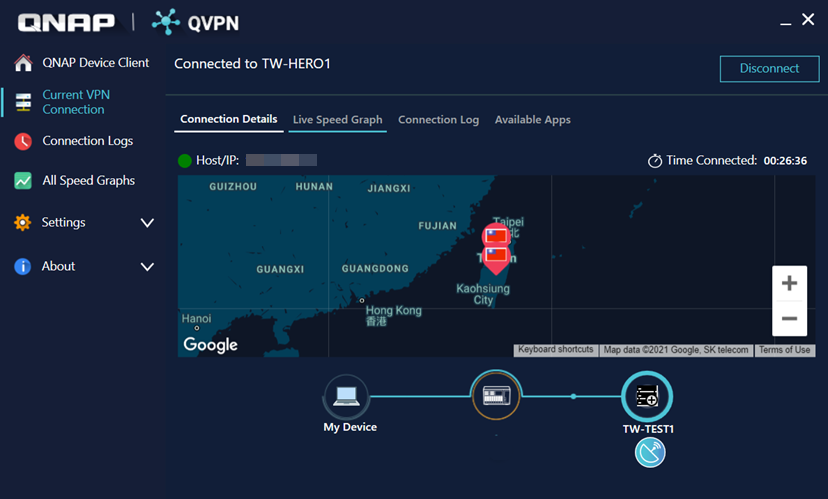


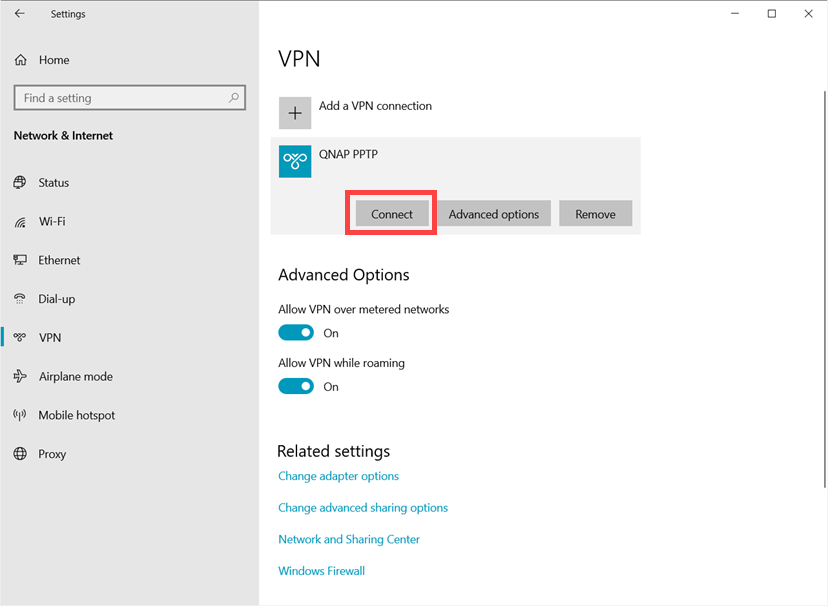


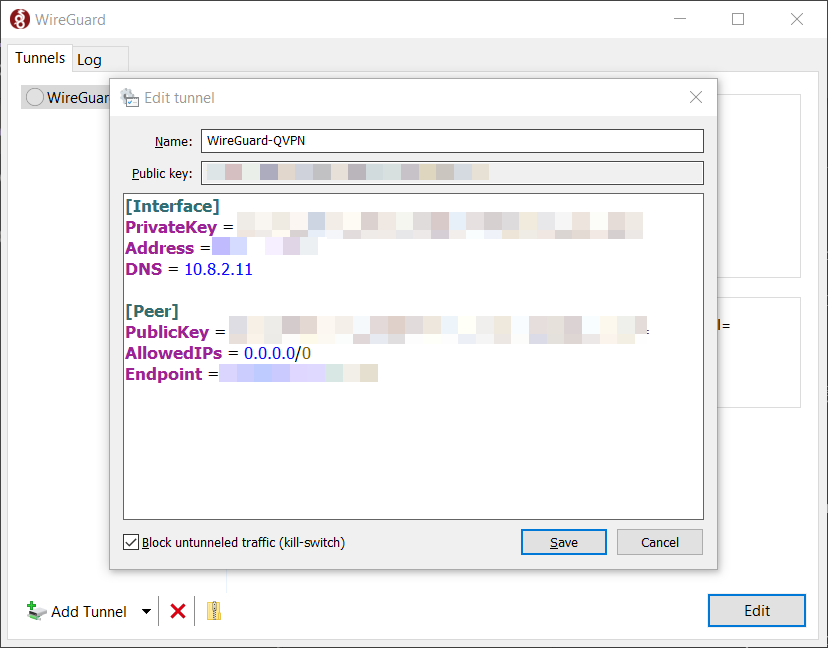

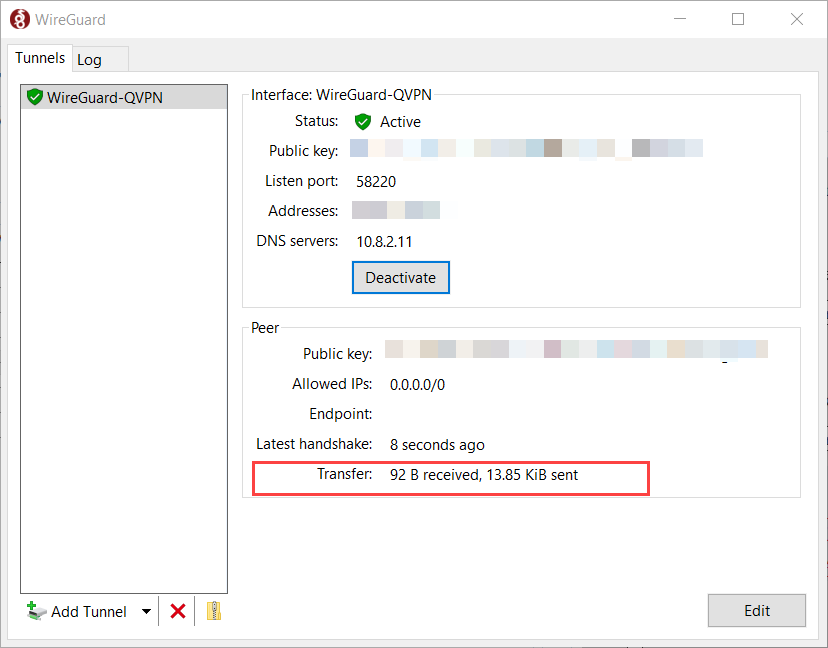
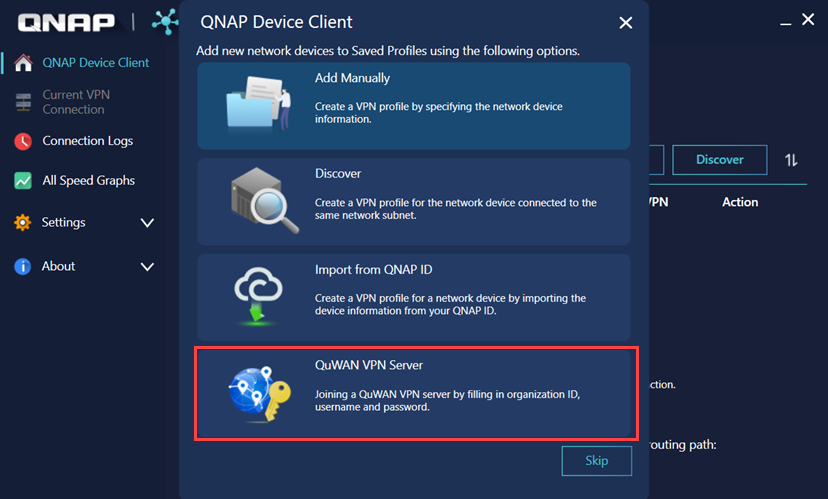



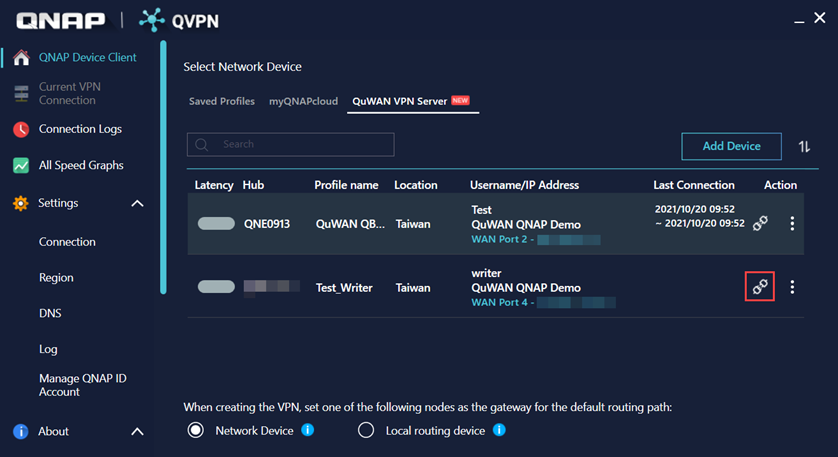





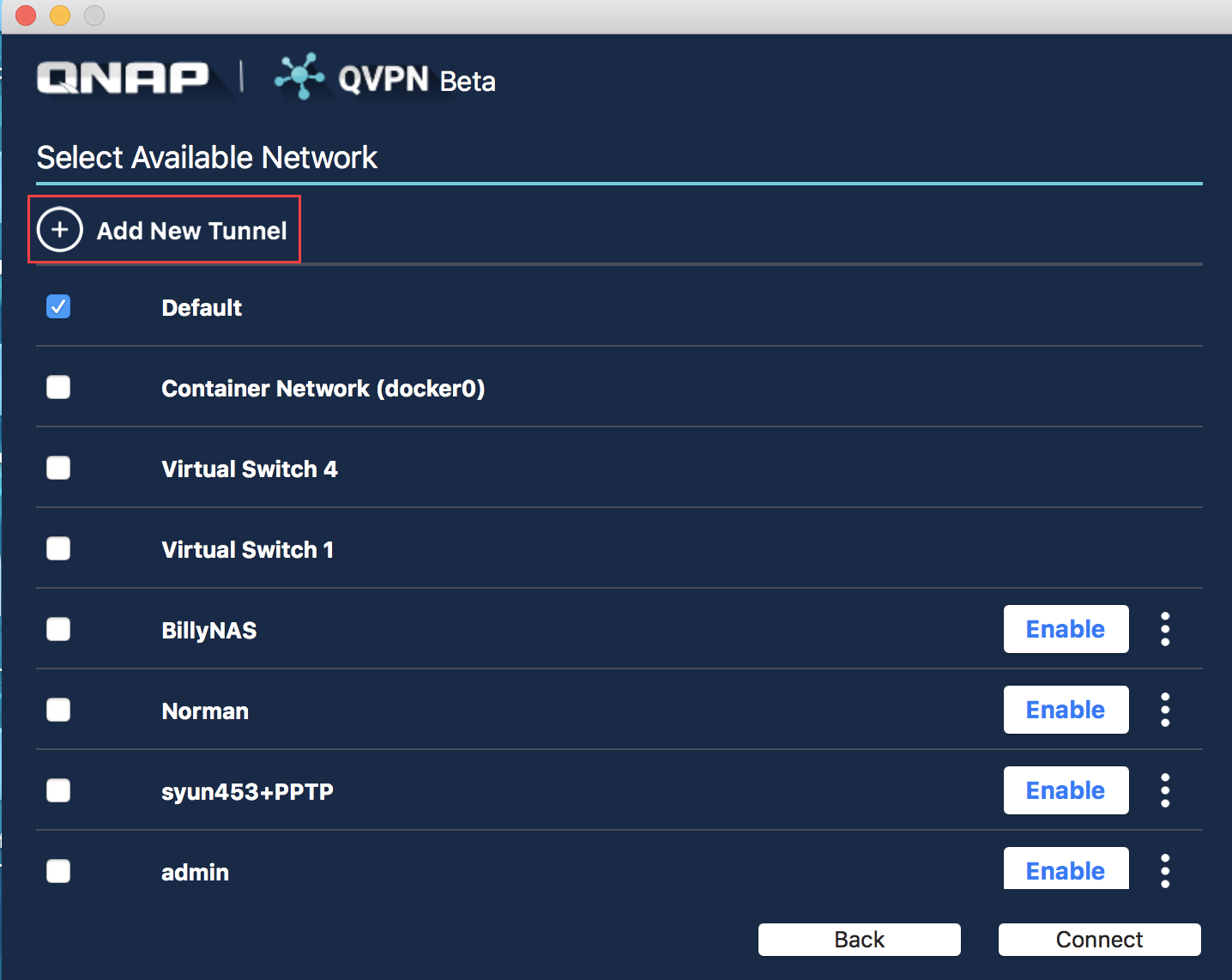












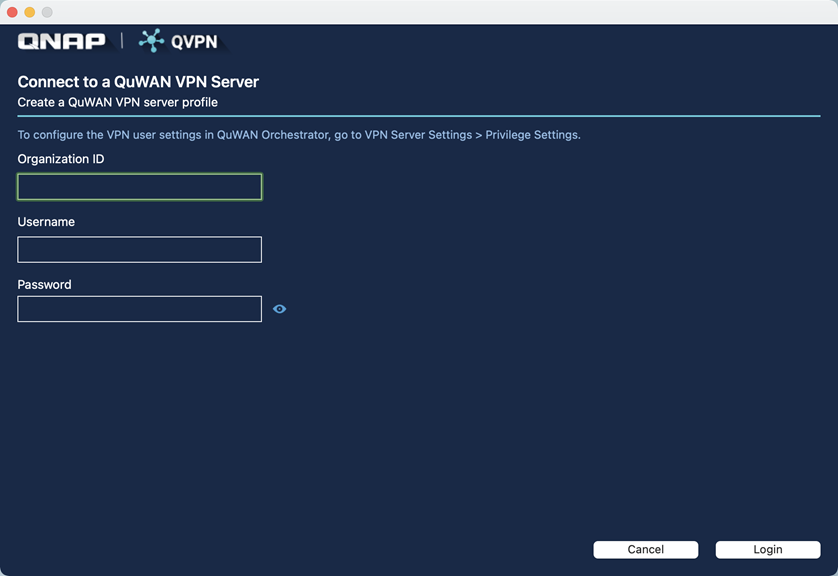



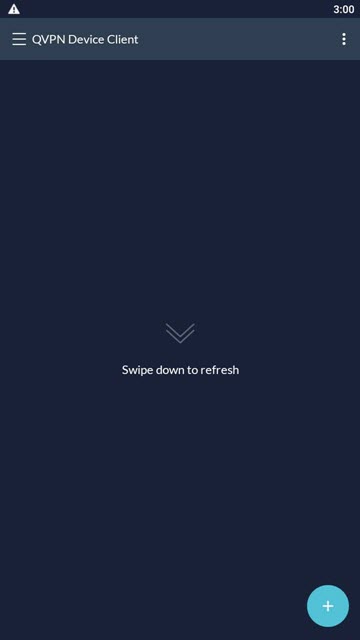
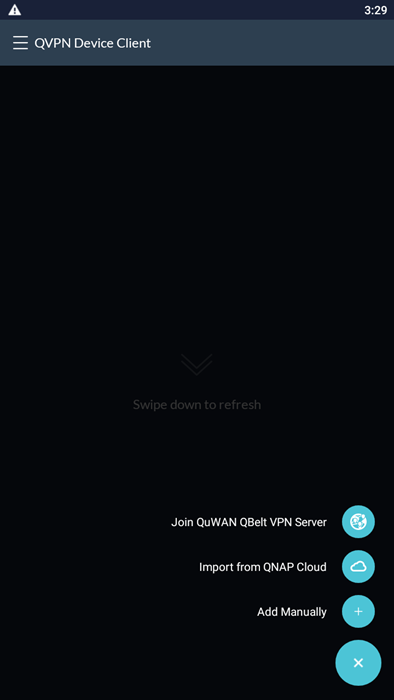


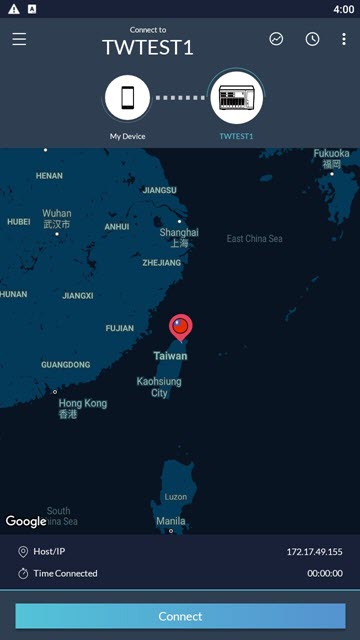





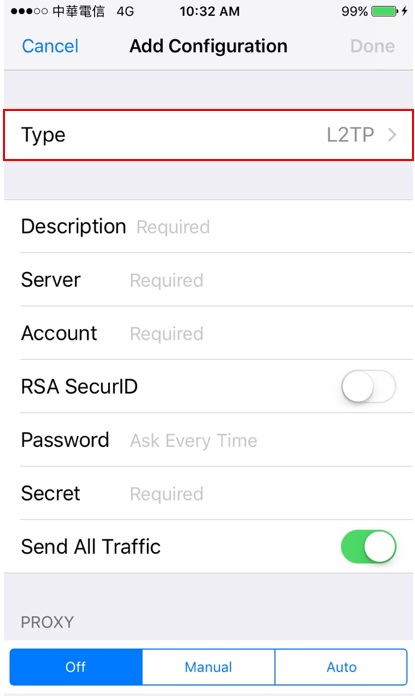



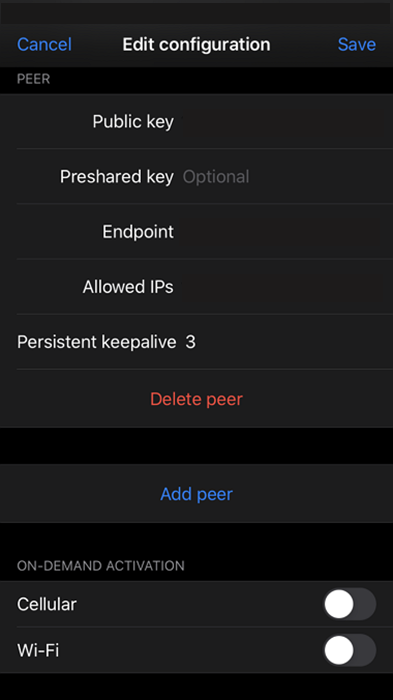
 。
。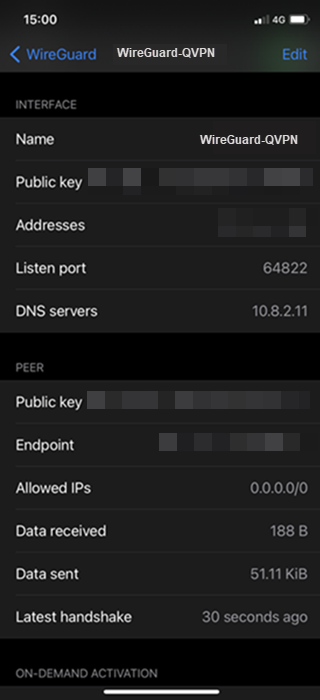



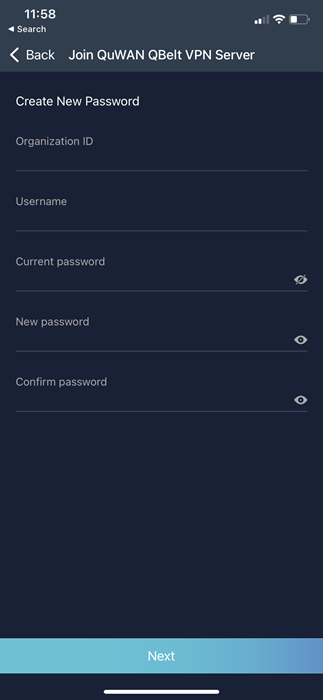

 。
。



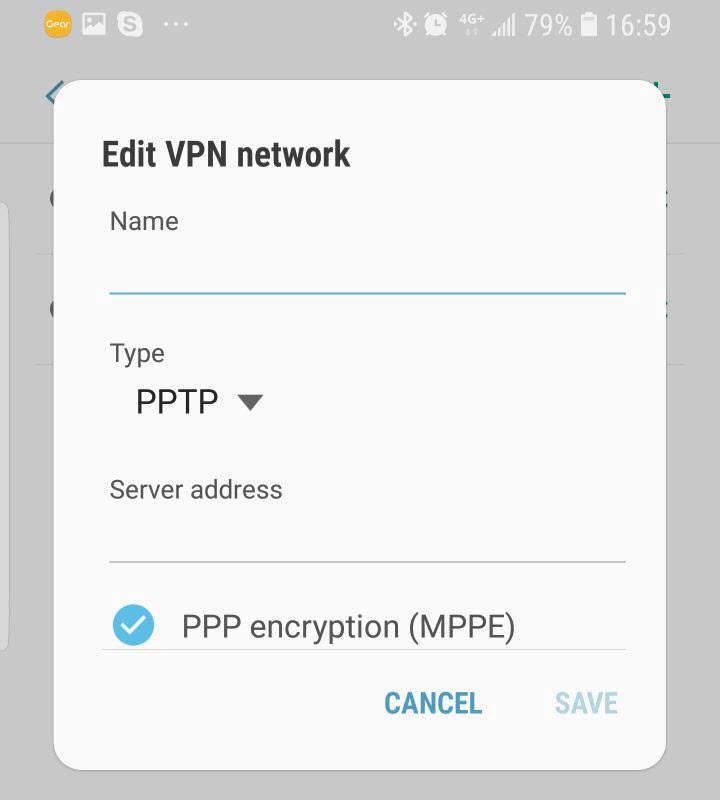
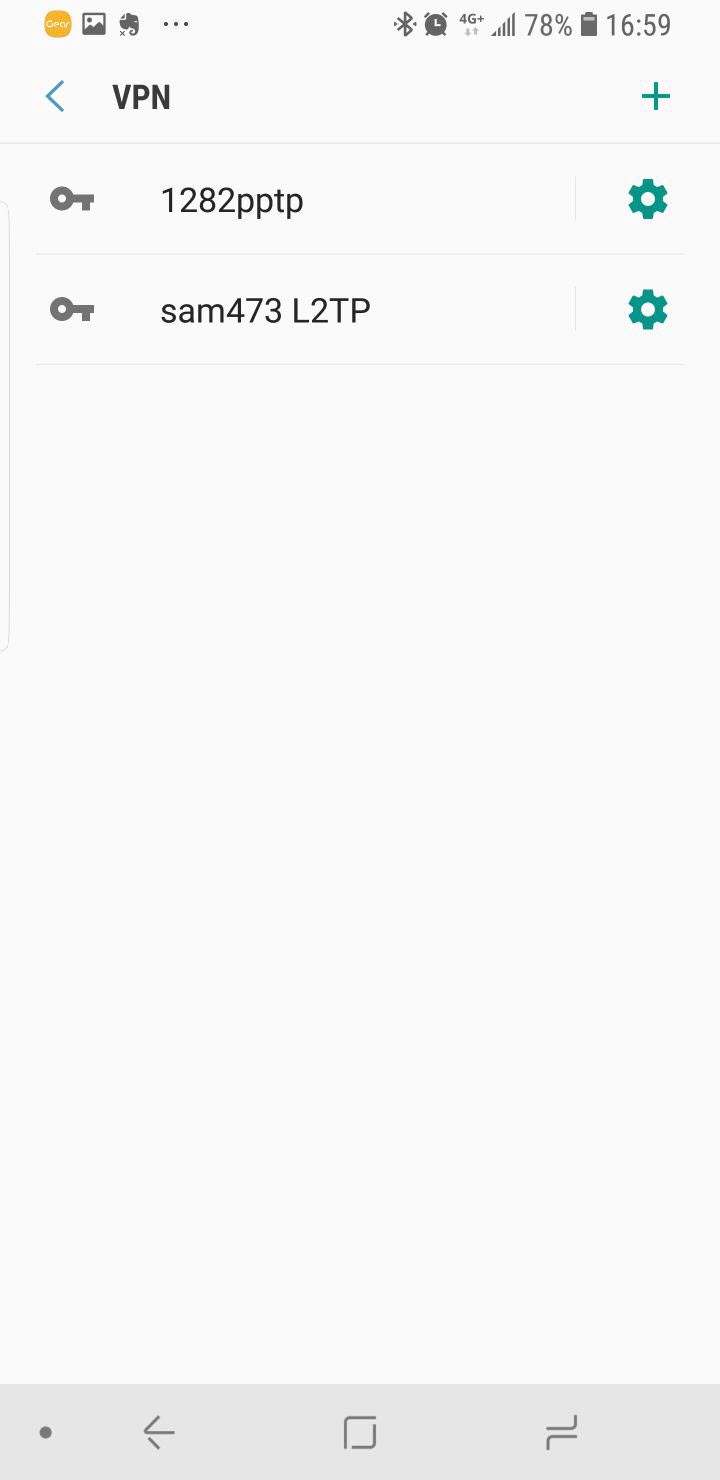
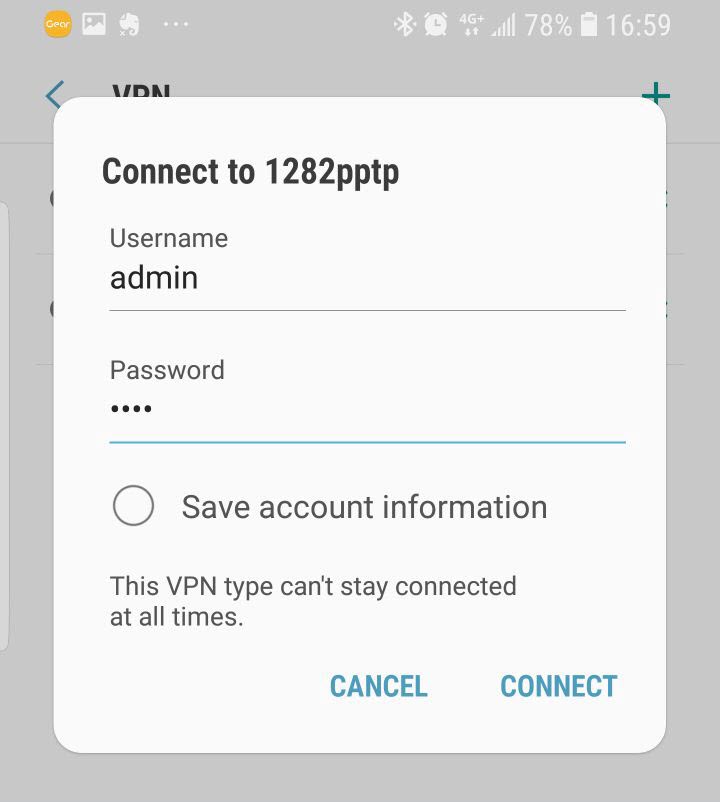



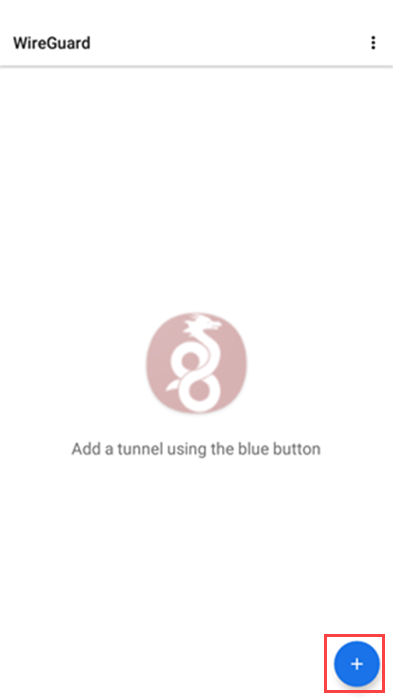
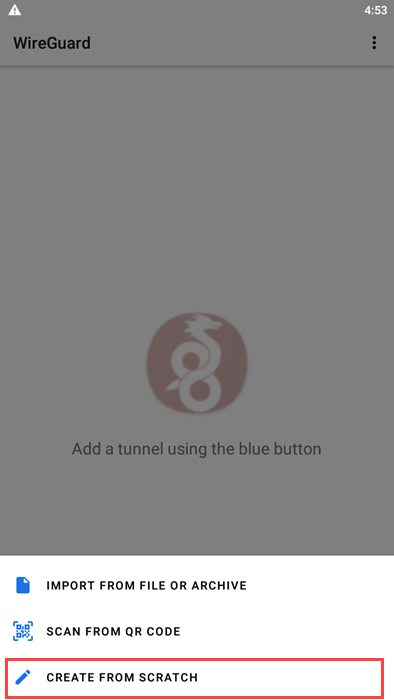

 以產生 VPN 連線的私人金鑰。
以產生 VPN 連線的私人金鑰。

 。
。 。
。